Trik Agar Konten File PDF tidak bisa diCopy-Paste - Hai, sobat !!! Kalian pasti sudah pada ngerti dengan file berakhiran *.pdf kan ? File yang dapat dikatakan sebagai elektronik book yang sangat familiar di dunia ini.
Nah, jika kamu suka membuat (create) dokumen berformat *.pdf, dimana file tersebut berisi gambar, atau tulisan, tapi kamu tidak mau jika orang lain sampai mengambil, atau copy paste konten di dalamnya, maka ikuti langkah berikut ini !!!
1. Pertama siapkan software pembuat PDF bernama PDF Creator. Jika belum punya, Download Di sini.
2. Buka Pdf Creator.
3. Buka file yang akan dibuat file .PDF, dengan cara klik pada Add, atau klik Ctrl+Insert. Cari file, dan pilih All Files (*.*) pada format file yang akan dicari, serta terakhir klik Open.
Untuk file MS Word bisa dengan cara lain yaitu, buka file .docx-nya, kemudian klik Ctrl-P (print). Lalu pada Printer name pilih PDf Creator (jika PDF Creator telah terinstal, otomatis akan ada). Selanjutnya klik OK.
4. Kita kembali ke jendela PDF Printer. Klik “Printer”, kemudian Options (Ctrl+O).
5. Pada Format, klik PDF dan kemudian pada jendela sebelah kanan klik tab Security.
6. Centangi pada use security.
pada Encryption Level, pilih pada High…
dan pada password, centangi pada Password required to change permission…..
pada Disallow User To, klik Copy text and Images.
dan terakhir klik SAVE.
7. Selanjutnya kita akan dikembalikan ke jendela PDF Creator lagi. Tinggal klik save saja disana.
8. pada “Save As”, ketik nama untuk dokumen PDF kamu, kemudian “save”.
9. dan akan muncul kotak untuk mengisikan password. Pilih password yang kamu inginkan. Terakhir klik OK.
Setelah prosesnya selesai, coba kamu buka file *.PDF yang telah dibuat barusan, kemudian dicopy-paste, pasti tidak akan bisa.
Labels:
Tips dan Trik
Thanks for reading Trik Agar Konten File PDF tidak bisa diCopy-Paste. Please share...!
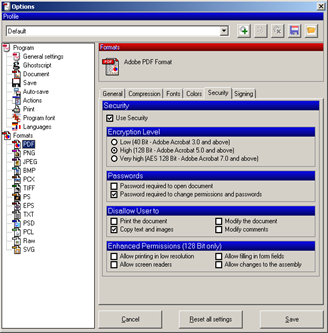

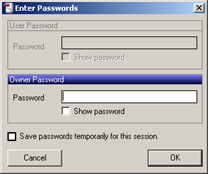

0 Comment for "Trik Agar Konten File PDF tidak bisa diCopy-Paste"